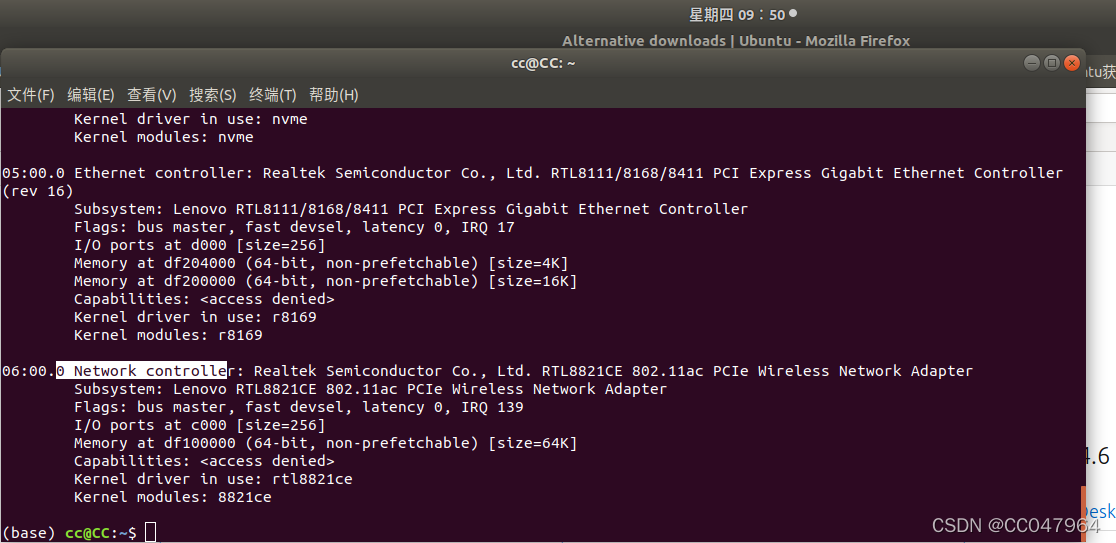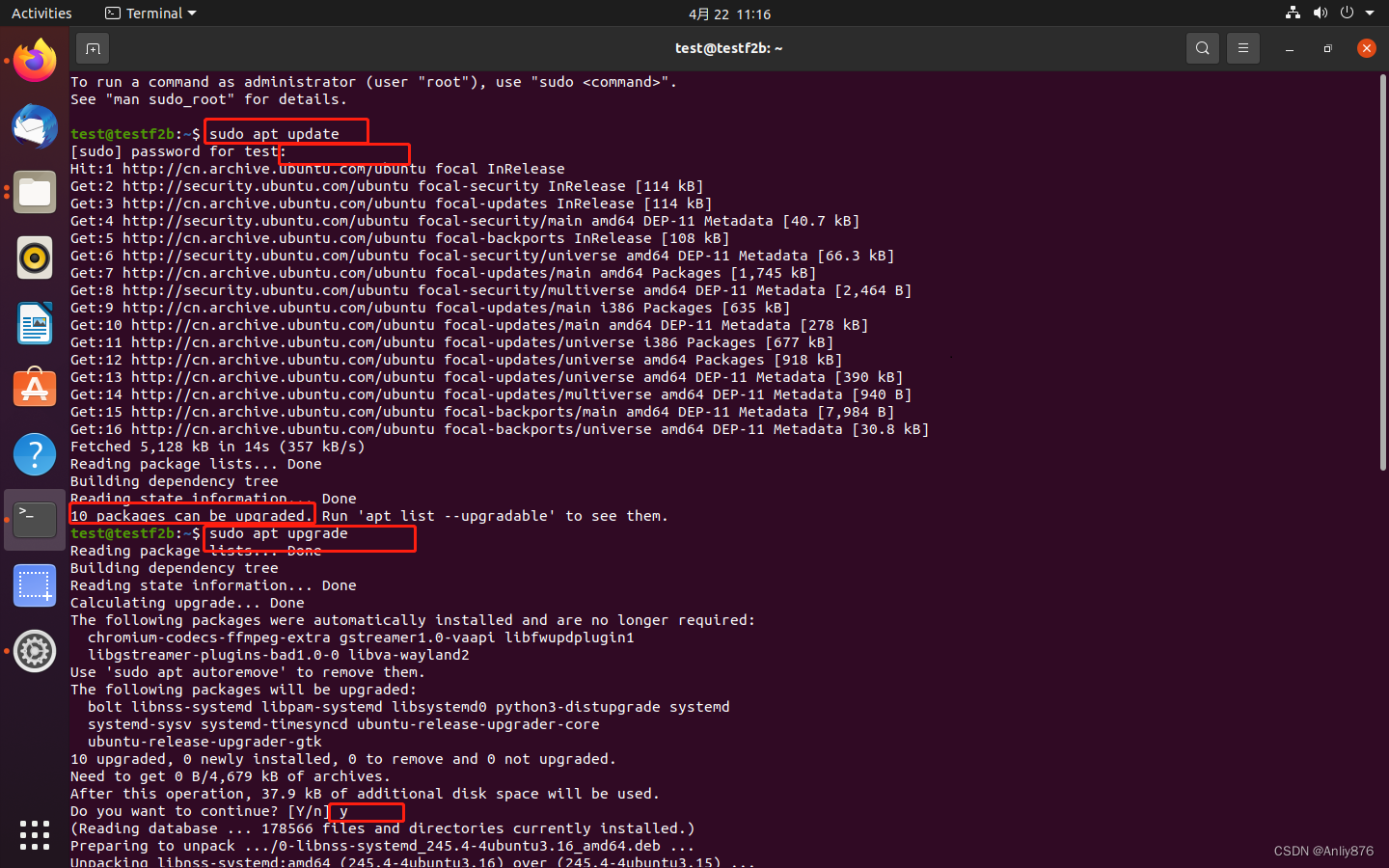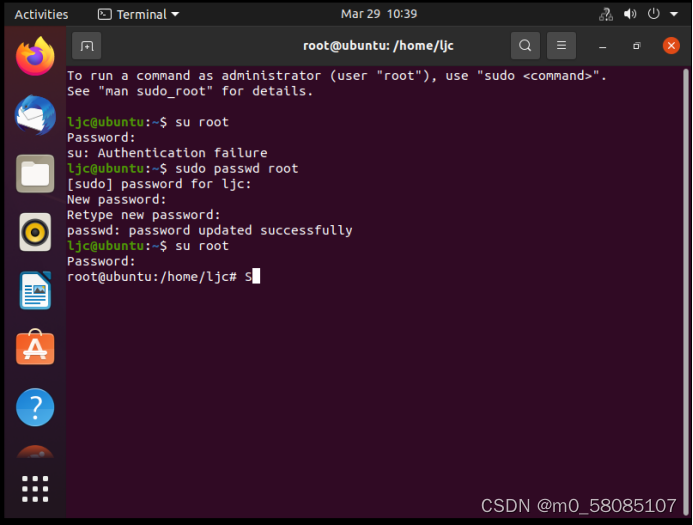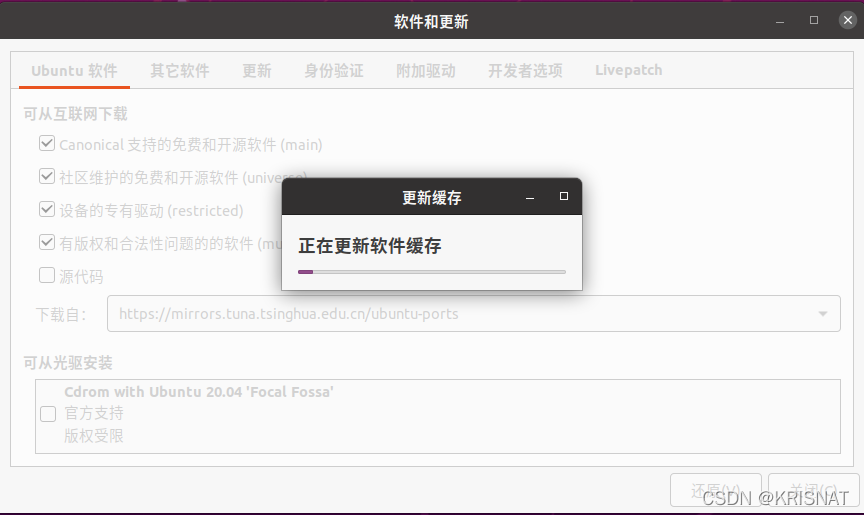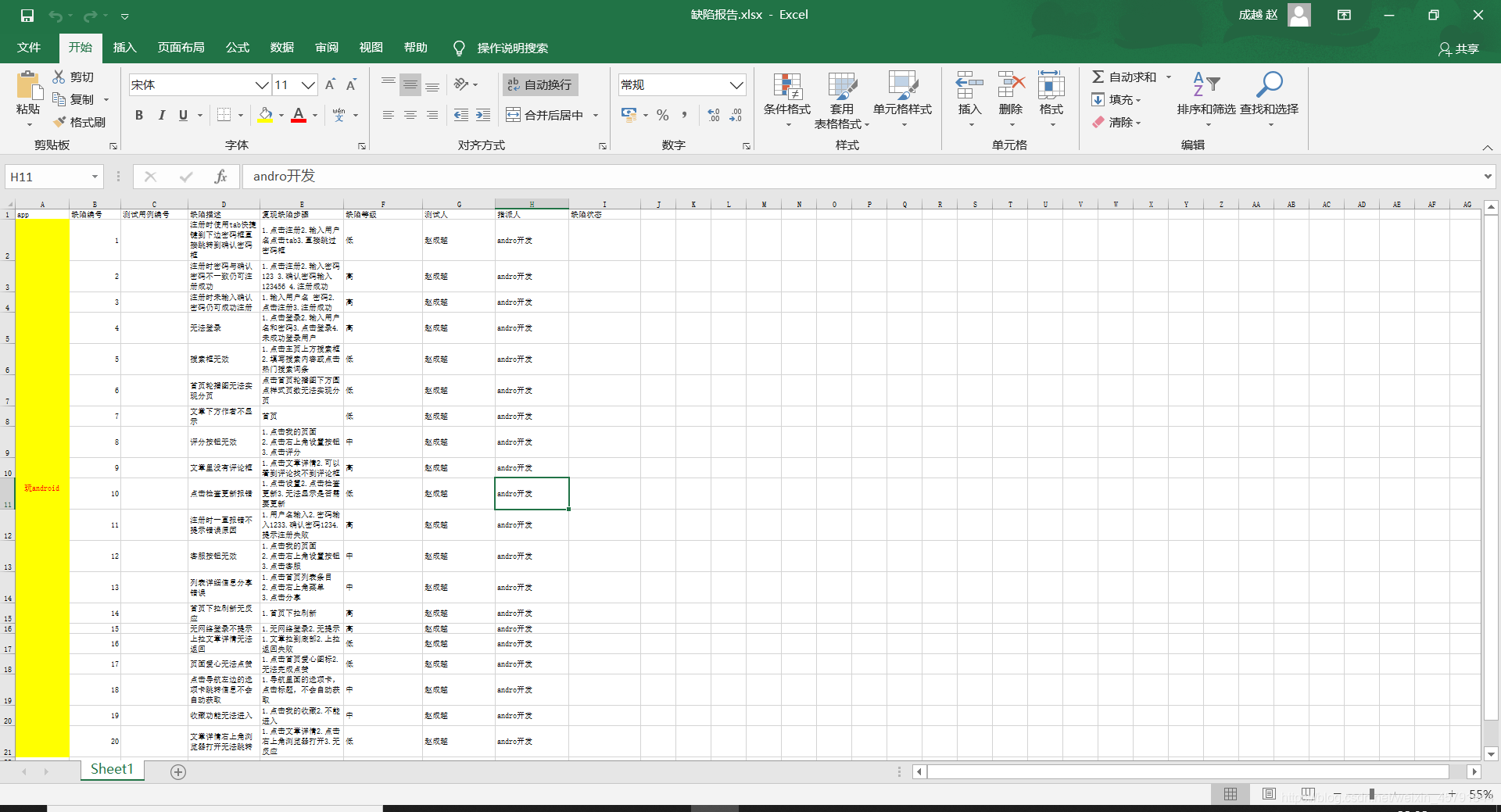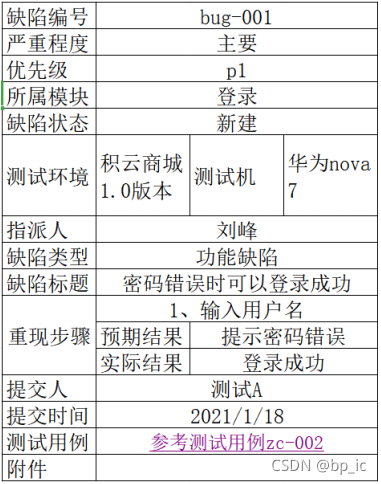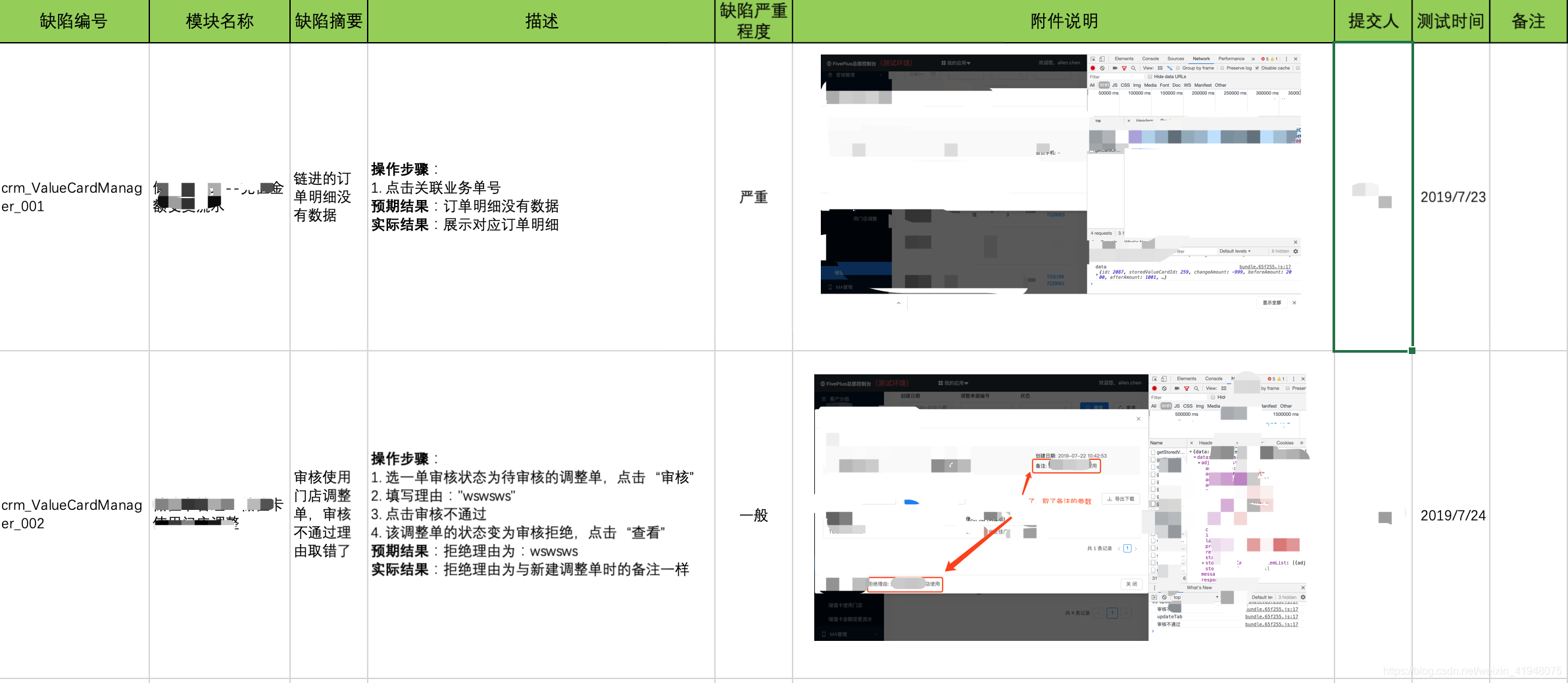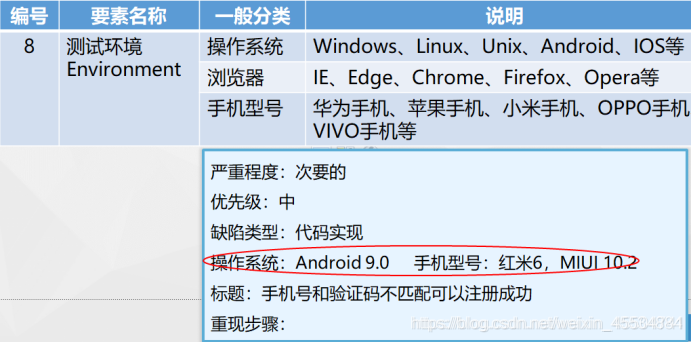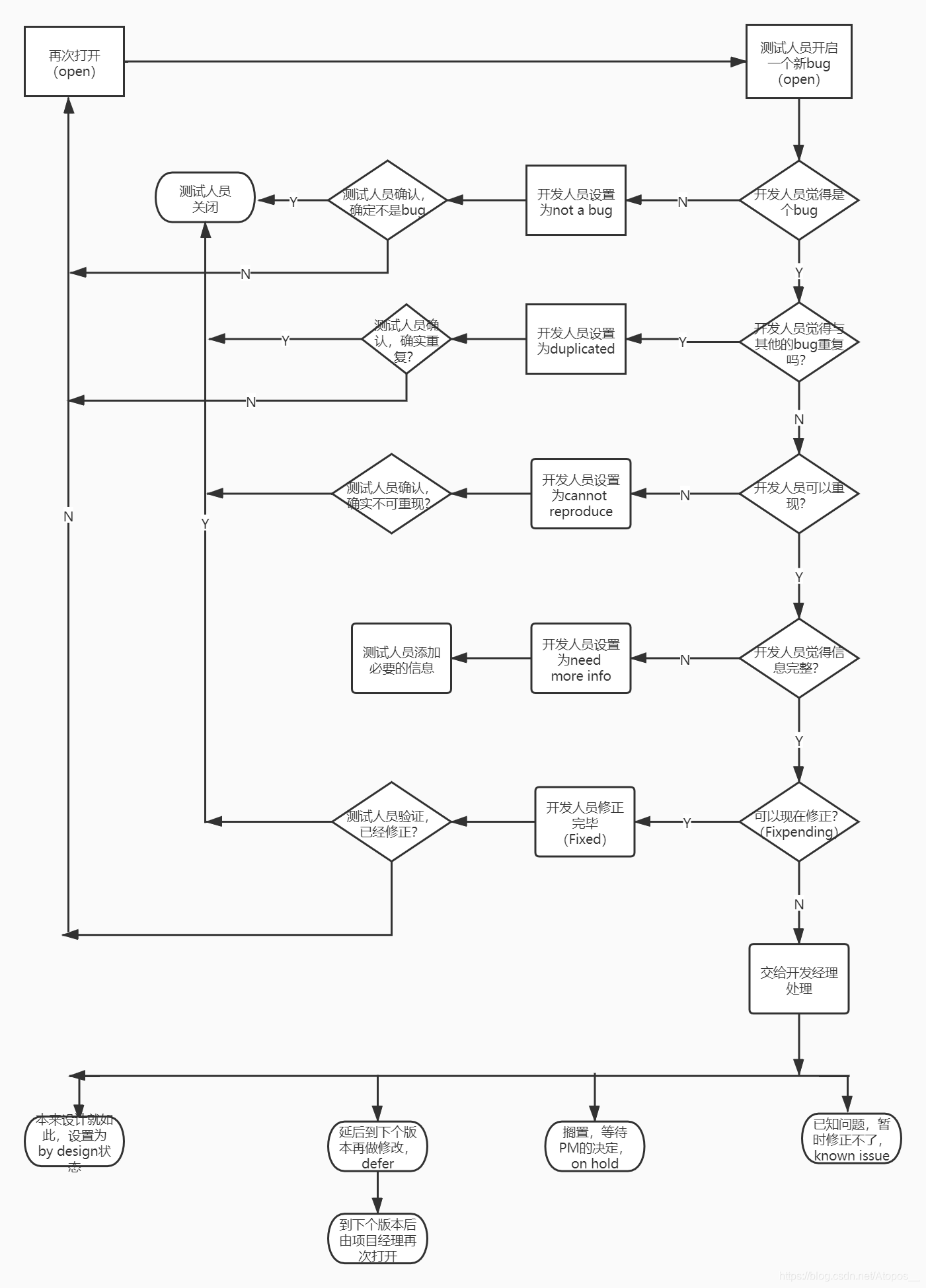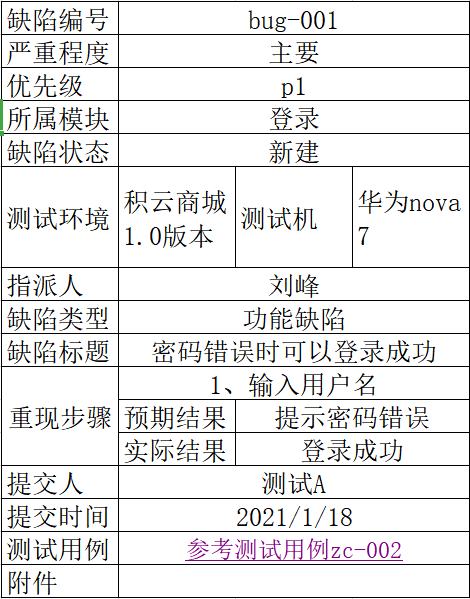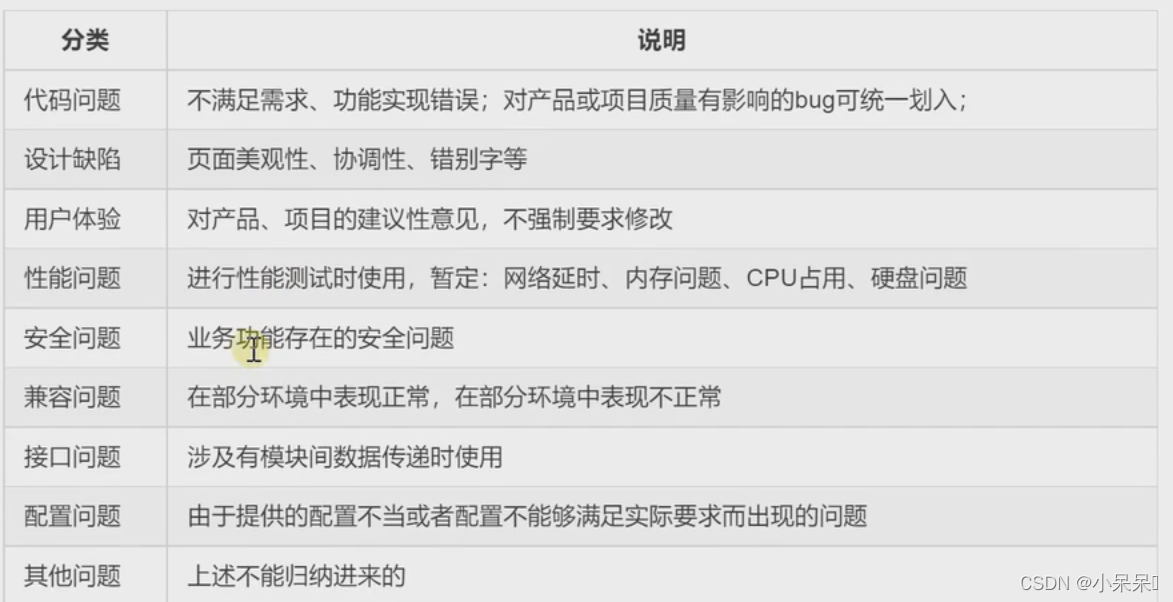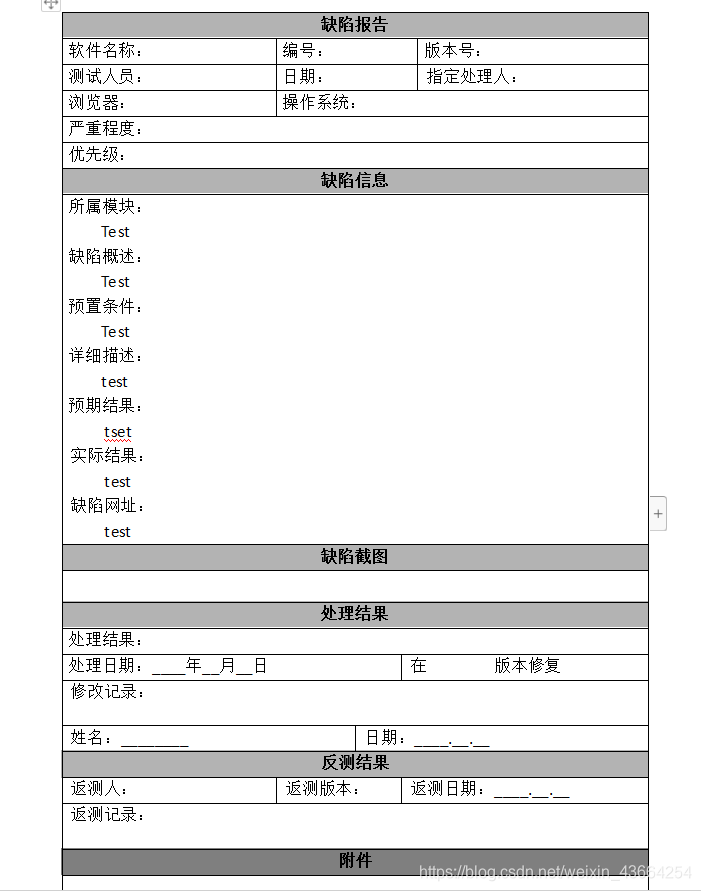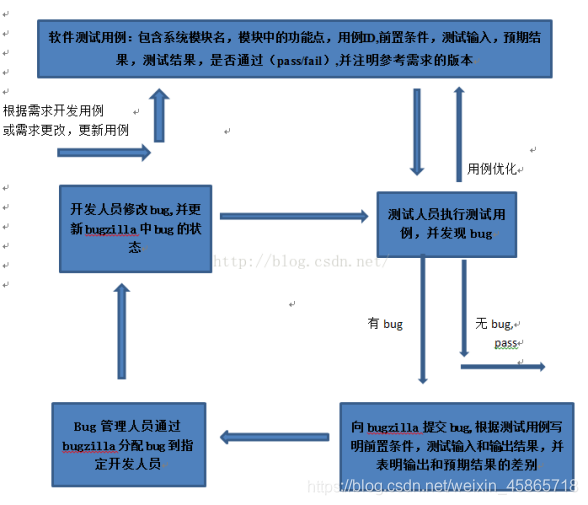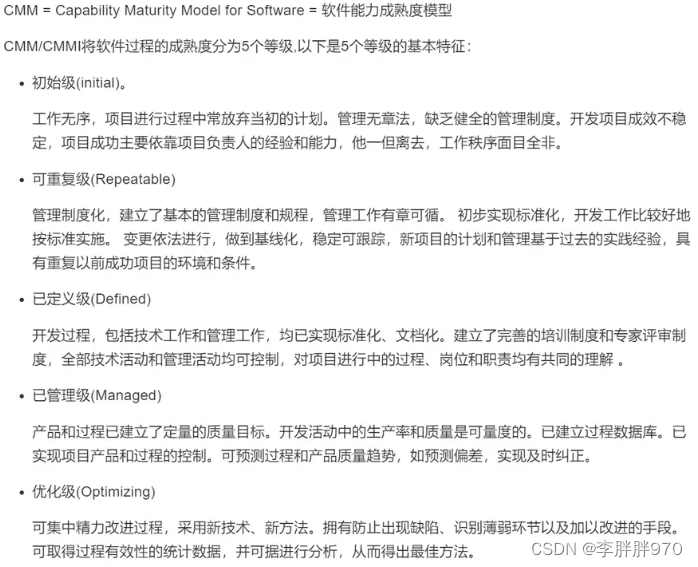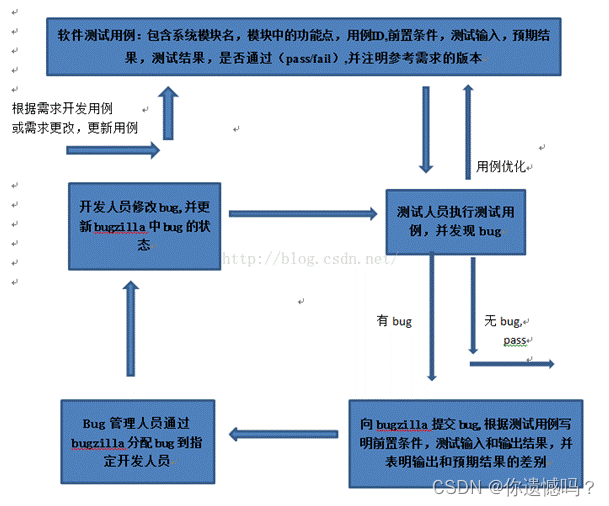目录
- 一、创建虚拟机
- 二、安装Ubuntu系统
- 三、安装VMware Tools(T)
- 四、相关下载链接
一、创建虚拟机
1.打开VMware,选择:文件->新建虚拟机,打开新建虚拟机向导。

2.选择“自定义”,单击“下一步”,进入硬件兼容性选择页面。

3.使用默认设置,单击“下一步”,进入操作系统安装页面。

4.选择“稍后安装操作系统”,单击“下一步”,进入操作系统选择页面。

5.由于在操作系统安装页面选择稍后安装,此页面不起作用,但还是选择“Linux”操作系统,版本为“Ubuntu 64位”,单击“下一步”,进入虚拟机命名页面。

6.在此页面给虚拟机命名,并选择虚拟机的位置,所在位置需要尽可能大的存储空间,单击“下一步”进入虚拟机处理器设置页面。
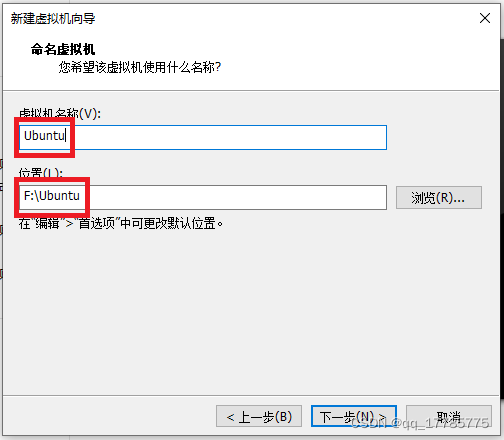
7.在此页面设置虚拟机处理器数量,根据电脑配置进行设置,一般使用默认设置。单击“下一步”,进入虚拟机内存设置页面。

8.在此页面设置虚拟机内存大小,根据电脑配置进行设置,一般使用默认设置,单击“下一步”,进入网络类型设置。

9.在此页面进行网络连接类型设置,选择“使用桥接网络”,单击“下一步”,进入I/O控制器类型选择页面。

10.使用默认值,单击“下一步”,进入磁盘类型选择页面。

11.使用默认值,单击“下一步”进入磁盘选择页面。
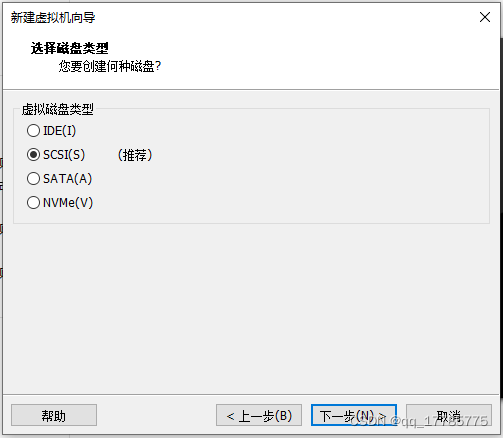
12.使用默认值,单击“下一步”,进入磁盘容量大小设置页面。

13.在此页面设置虚拟机磁盘容量,根据电脑配置以及所选虚拟机位置空闲空间大小进行设置,单击“下一步”,进入磁盘文件指定页面。
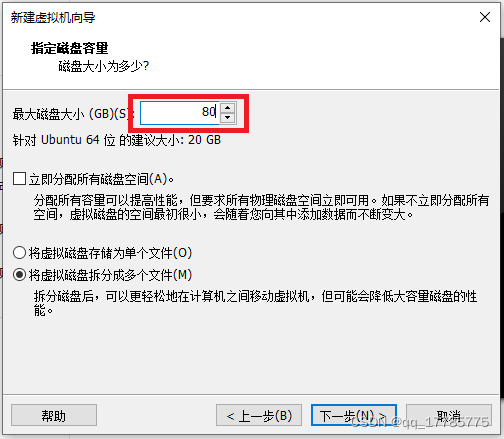
14.使用默认设置,单击“下一步”,进入已准备好创建虚拟机页面。

15.在此页面可查看虚拟机的设置,进行确认,点击“完成”,创建虚拟机。

16.创建虚拟机成功后会显示此页面,可在设备一栏中查看虚拟机的详细配置信息。

二、安装Ubuntu系统
由于在创建虚拟机时没有选择安装系统,此时虚拟机内没有操作系统,无法打开,需要为其安装Ubuntu操作系统。
1.选择:虚拟机->设置,进入虚拟机设置页面。
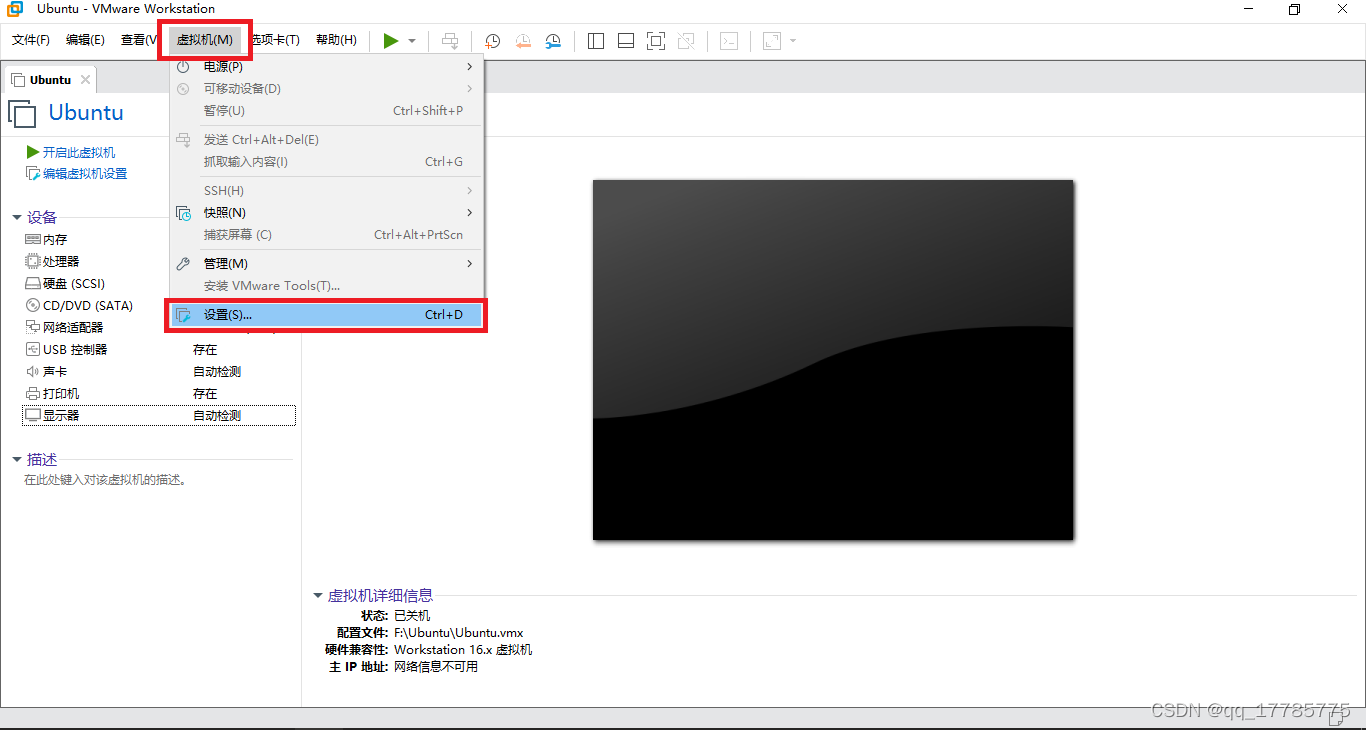
2.选中虚拟机设置对话框中的“CD/DVD(SATA)”选项,然后在右侧选中“使用 ISO 映像文件”,单击浏览,选择Ubuntu系统镜像。单击“确定”,退出设置页面,之后就可以开启虚拟机进行系统安装了。
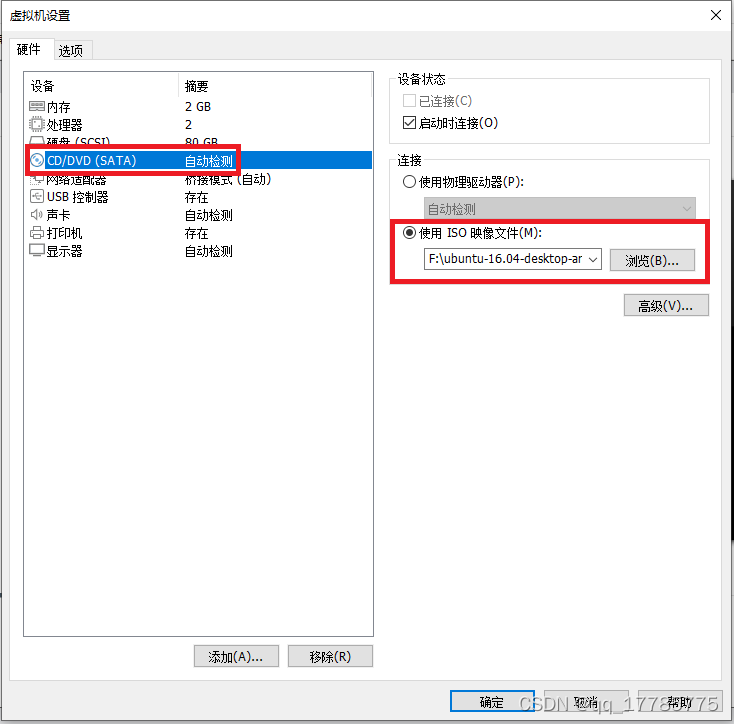
3.单击“开启此虚拟机”,虚拟机会自动启动系统安装。

4.Ubuntu开始安装后,首先选择语言,选择“中文(简体)”,选择好后单击“安装Ubuntu”,进入安装过程。

5.不勾选两项,单击“继续”,进入安装类型选择页面。

6.选择“清除整个磁盘并安装Ubuntu”,单击“现在安装”。

7.在“将改动写入磁盘吗?”对话框中单击“继续”,进入地址选择页面。

8.在此页面选择所在地,例如北京,输入beijign,单击“继续”,进入键盘布局选择界面,使用默认设置,单击“继续”,进入用户名密码设置界面。

9.在此页面设置用户名和密码,设置好之后单击“继续”,会正式开始安装系统。

10.安装系统过程中会下载一些些文件,所以一定要保证电脑能够正常上网,如果不能正常上网的话可以点击右侧的“skip”按钮来跳过下载文件这个步骤,对于系统的安装没有任何影响,安装完成以后提示重启系统。

11.单击“现在重启”,重启系统。

12.重启系统后输入密码,进入主界面。

13.此时系统镜像还在 CD/DVD 里面,需要将它弹出,单击桌面右上角设置按钮->关机。

14.单击:虚拟机->设置。
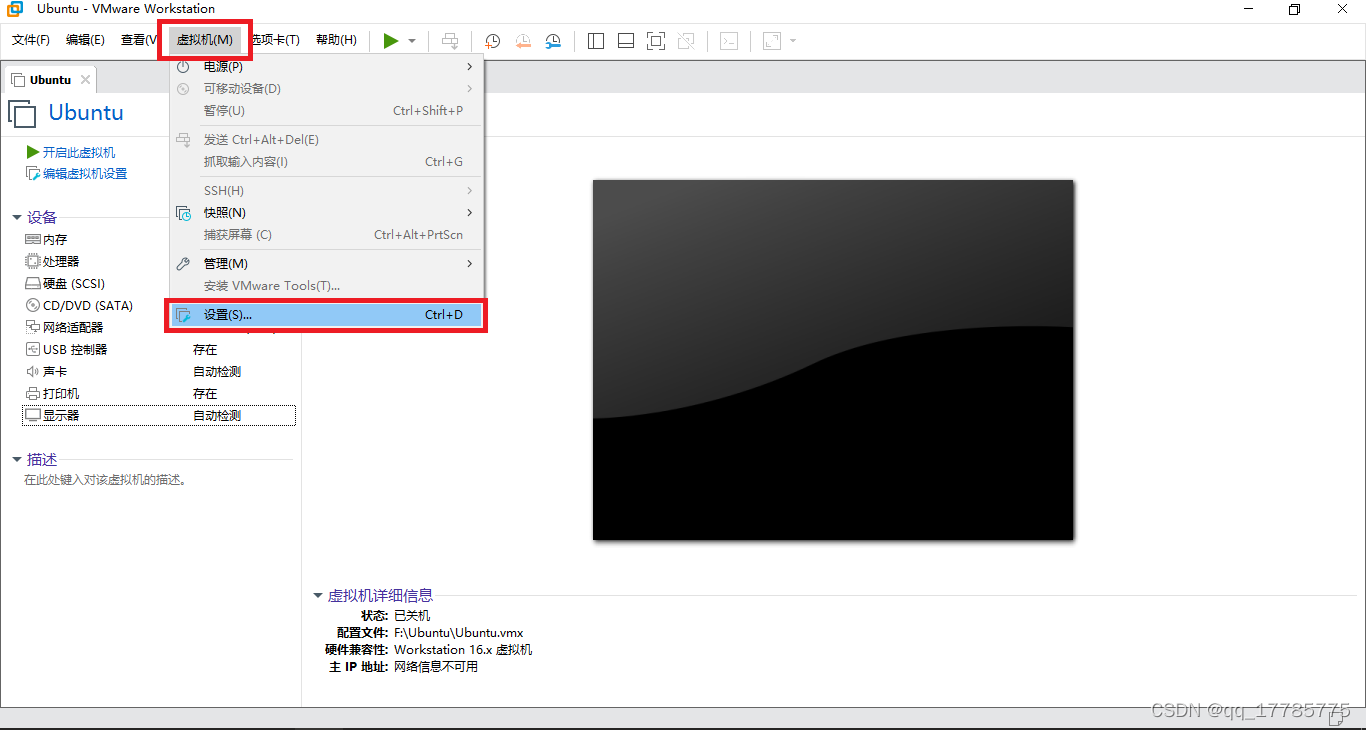
15.进入设置页面,选中“CD/DVD(SATA)”,右侧的“连接”选择“使用物理驱动器”,单击“确定”,退出设置页面。

三、安装VMware Tools(T)
至此,VMware以及Ubuntu系统安装成功。但是此时Ubuntu界面不能自适应显示器尺寸,而且在Windows与Ubuntu系统之间不能直接进行复制粘贴等操作,需要安装VMware Tools(T)。
1.选择:设置->安装VMware Tools(T),等待Ubuntu挂载VMware Tools。

2.在Ubuntu系统中找到VMware Tools压缩包,右键点击->提取到。
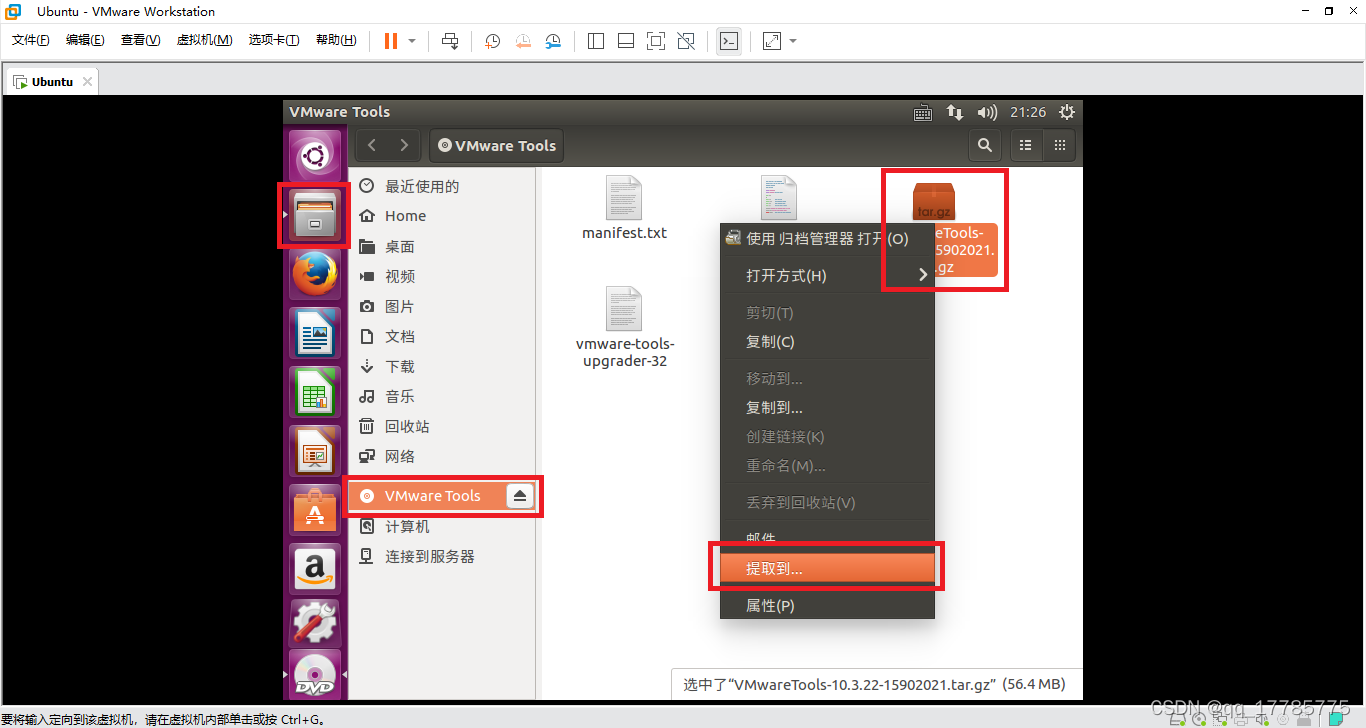
3.选择“Home”,单击“提取”。

4.提取完毕后,进入到“Home”目录,可以看到有一个“vmware-tools-distrib”文件夹。

5.进入该文件夹,在空白处单击鼠标右键,在弹出的菜单中,选择“在终端打开(T)”。

6.在终端输入如下命令,会提示输入密码,输入密码后回车。输入“yes”,回车。然后一路回车。
sudo ./vmware-install.pl
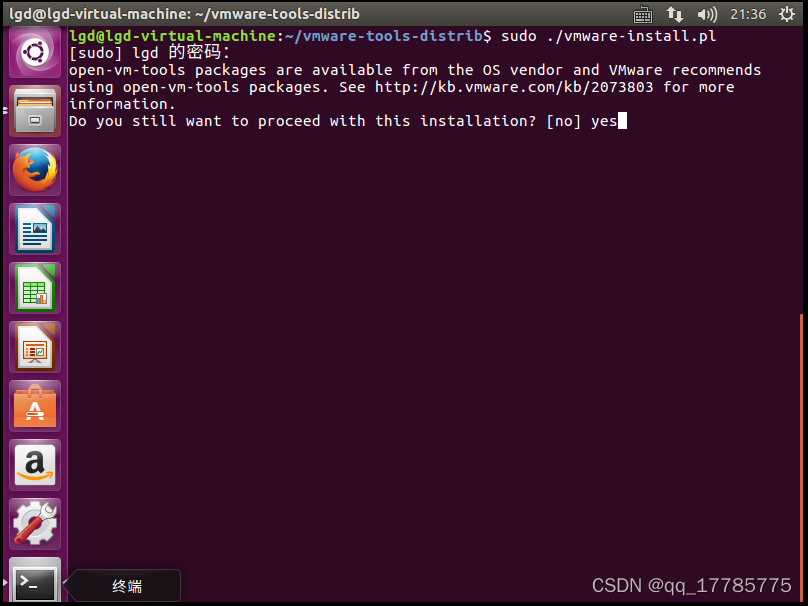
7.弹出下图所示信息,表示安装已完成,重启虚拟机。

8.此时,虚拟机主界面会自动适配显示器尺寸,并且在Windows与Ubuntu之间可以进行复制粘贴操作。

四、相关下载链接
Ubuntu镜像